Помозите развоју веб локације, дељење чланка са пријатељима!
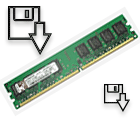 Здраво.
Здраво.
Када се на рачунару покрене превише програма, онда ће РАМ меморија можда престати да нестаје и рачунар ће почети да успорава. Да бисте то избегли, препоручује се да очистите главну меморију пре отварања "великих" апликација (игара, видео уређивача, графика). Такође, неће бити сувишно изврсити мало чишћење и подешавање апликација како би онемогућили све мало кориштене програме.
Иначе, овај чланак ће бити посебно релевантан за оне који морају радити на рачунарима са малом количином РАМ-а (обично не више од 1-2 ГБ). На таквим рачунарима, недостатак РАМ меморије се осећа, како кажу, "по очима".
1. Како смањити употребу РАМ-а (Виндовс 7, 8)
У оперативном систему Виндовс 7 постоји једна функција која чува информације о сваком програму који корисник може покренути (како би убрзао рад, наравно) у РАМ меморије рачунара (поред информација о покретању програма, библиотека, процеса итд.). Ова функција се зове Суперфетцх .
Ако на рачунару нема много меморије (не више од 2 ГБ) - ова функција најчешће не убрзава рад, већ га успорава. Стога се у овом случају препоручује да је онемогућите.
Како онемогућити Суперфетцх
1) Идите на Виндовс Цонтрол Панел и идите у одељак "Систем и безбедност".
2) Затим отворите одјељак "Администрација" и идите на листу услуга (погледајте Слику 1).
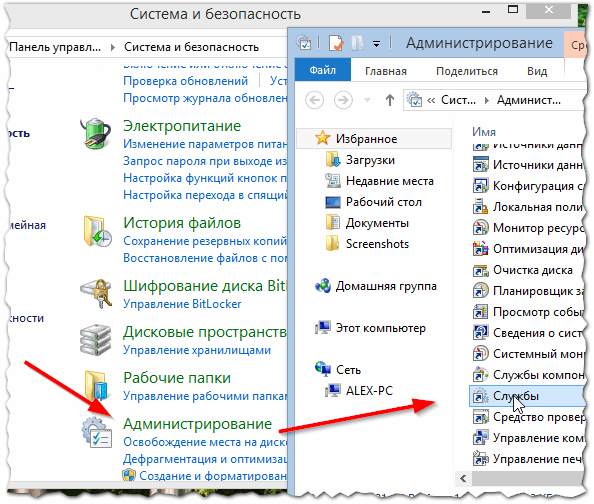
Сл. 1. Администрација -> услуге
3) На листи услуга налазимо неопходне (у овом случају Суперфетцх), отворите је и ставите у колону "стартуп типе" - он је онемогућен, додатно га искључујемо. Затим, сачувајте подешавања и поново покрените рачунар.
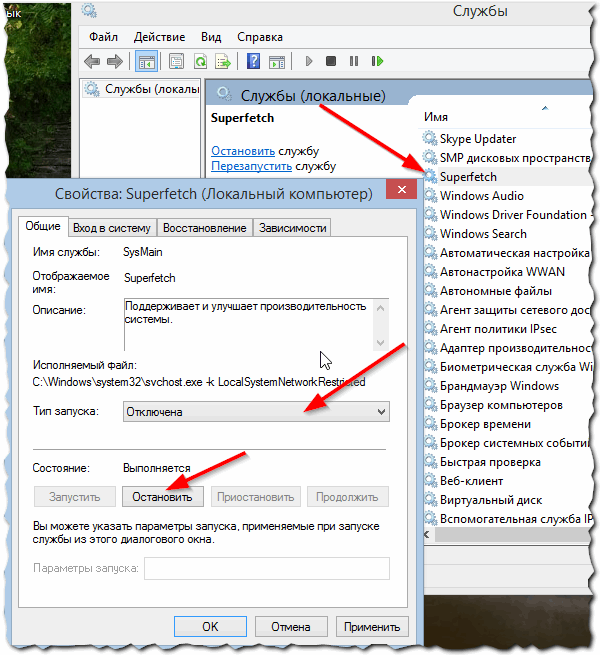
Сл. 2. зауставите суперфетцх услугу
Када се рачунар поново покрене, употреба РАМ-а би требало да се смањи. У просеку, помаже у смањењу кориштења РАМ-а за 100-300 МБ (не много, али не тако мало са 1-2 ГБ РАМ-а).
2. Како ослободити меморију
Многи корисници чак и нису погодили који програми "једу" РАМ-у рачунара. Пре него што покренете "велике" апликације како бисте смањили број кочења, препоручујемо да затворите неке програме који тренутно нису потребни.
Иначе, многи програми, чак и ако их затворите, могу бити у РАМ-у рачунара!
Да бисте видели све процесе и програме у РАМ-у, препоручује се отварање менаџера задатака (можете користити услужни програм за истраживање процеса).
Да бисте то урадили, притисните ЦТРЛ + СХИФТ + ЕСЦ.
Затим морате отворити картицу "Процеси" и уклонити задатке из тих програма који заузимају доста меморије и који вам нису потребни (погледајте Слику 3).
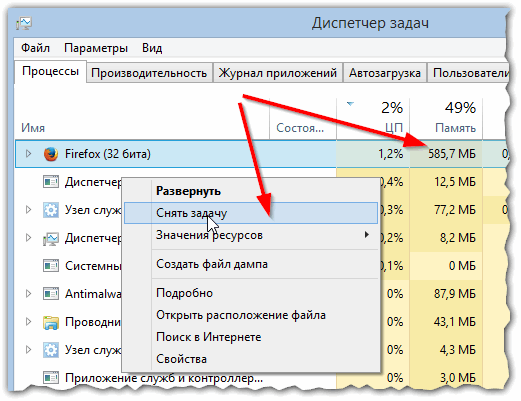
Сл. 3. Уклањање задатка
Узгред, често пуно меморије заузима системски процес "Екплорер" (многи корисници новог рачунара га не поново покрећу, пошто све нестаје са радне површине и морате поново покренути рачунар).
У међувремену, рестарт Екплорер (Екплорер) је довољно једноставан. Прво, уклоните задатак из "проводника" - као резултат, на екрану ћете имати "празан екран" и менаџер задатака (погледајте слику 4). Након тога, кликните у управитељ задатака "филе / нев јоб" и напишите наредбу "екплорер" (погледајте слику 5), притисните тастер Ентер.
Истраживач ће се поново покренути!
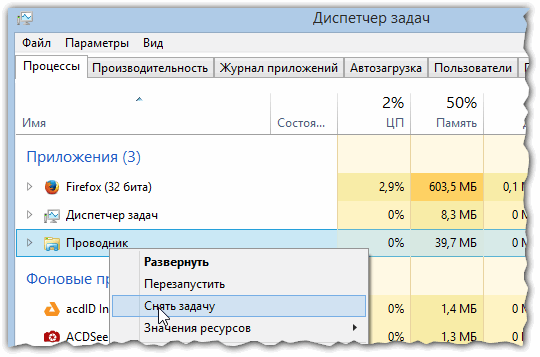
Сл. 4. Затворите проводник једноставно!
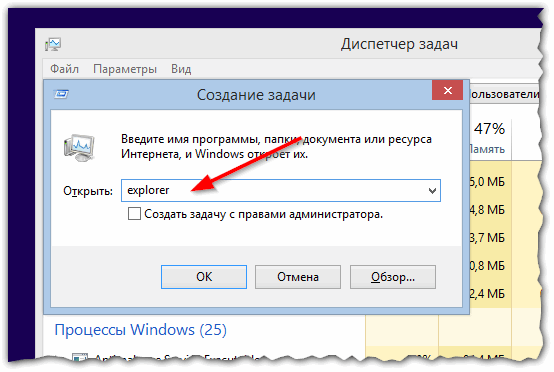
Сл. 5. Покрените истраживач / истраживач
3. Програми за брзо чишћење РАМ-а
1) Адванце Систем Царе
Више информација (опис + линк за преузимање): # 3___Виндовс
Одлична употреба не само за чишћење и оптимизацију Виндовса, већ и за праћење РАМ-а рачунара. Након инсталације програма у горњем десном углу биће мали прозор (погледајте слику 6) у којем можете погледати ЦПУ, РАМ, мрежу. Такође постоји дугме за брзо чишћење РАМ-а - веома згодно!
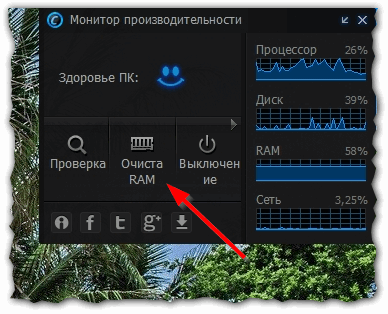
Сл. 6. Адванце Систем Царе
2) Мем Смањите
Службена веб страница: хттп://ввв.хенрипп.орг/продуцт/мемредуцт
Одличан мали програм који ће треперити мало икону поред сата у пладњу и показати колико је% меморије заузет. Можете очистити РАМ-у једним кликом - потребно је отворити главни прозор апликације и кликнути на дугме "Обриши меморију" (погледајте слику 7).
Иначе, програм је мали (~ 300 КБ), подржава руски језик, је бесплатан, постоји преносна верзија која не захтева инсталацију. Уопште, боље је размишљати и тешко!
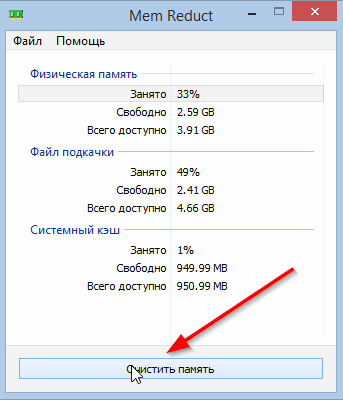
Сл. 7. Брисање меморије у реду
ПС
На овоме имам све. Надам се да ћете тако једноставним радњама учинити да ваш рачунар ради брже